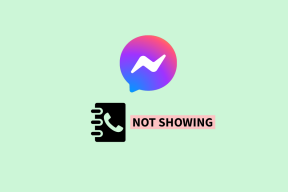Průvodce vytvářením a správou skupin kontaktů na telefonech Samsung
Různé / / November 29, 2021
My organizovat naše poznámky, dokumenty, soubory a podobné věci v našich telefonech. Ale stejná myšlenka na organizování kontaktů nás napadne jen zřídka. Pokud jste z mála lidí, kteří chtějí seskupovat a organizovat kontakty, telefony Samsung nabízejí úžasný zážitek. Seskupování kontaktů usnadňuje kontaktování konkrétní skupiny lidí. Podívejme se, jak vytvořit a spravovat skupiny kontaktů na telefonech Samsung.

Kontakty můžete seskupit, abyste mohli odeslat skupinový text nebo e-mail a přiřadit společný vyzváněcí tón všem členům skupiny. Mám například samostatné vyzvánění pro svou rodinu. Kdykoli mi někdo z rodiny zavolá, vím, že je to někdo z rodiny a nejedná se o spamový hovor, aniž bych se podíval na můj telefon.
Jste nadšeni tím, jak používat skupiny v aplikaci Kontakty a telefon Samsung? Pojďme najít odpověď.
Kde najít skupiny pro kontakty na telefonech Samsung
Funkci skupin kontaktů najdete v aplikaci Samsung Contacts a Phone. Otevřete aplikaci Samsung Phone a klepněte na kartu Kontakty ve spodní části. Přejděte trochu dolů a budete mít Skupiny. Klepnutím na něj zobrazíte, vytvoříte a upravíte skupiny.


Případně otevřete aplikaci Kontakty. Klepněte na ikonu tří pruhů. Rozbalením Skupiny zobrazíte existující skupiny a vytvoříte skupinu.


Profesionální tip: Zjistit jak se liší aplikace Google Phone a Samsung Phone jeden od druhého.
Jak vytvořit nové skupiny kontaktů
Samsung nabízí několik předdefinovaných skupin, které nelze smazat ani přejmenovat. Patří mezi ně Rodina, Nouzové kontakty, Označené hvězdičkou v Androidu a Nepřiřazeno. Pokud se vám jméno zdá vhodné, můžete do těchto skupin přidat kontakty nebo si vytvořit vlastní.
Existují dva způsoby, jak vytvořit skupinu. Můžete to udělat buď z aplikace Kontakty nebo z aplikace Telefon. V aplikaci Telefon přejděte na kartu Kontakty a klepněte na Skupiny, jak je znázorněno v části výše. Klepnutím na tlačítko Vytvořit v horní části vytvoříte novou skupinu.


V dostupném poli přiřaďte název skupiny. Vyberte vyzváněcí tón, pokud chcete nastavit vyzváněcí tón pro skupinu. Můžete jej upravit později. Klepněte na Přidat člena a vyberte kontakty, které chcete přidat do konkrétní skupiny. Klepněte na tlačítko Uložit.

Případně otevřete aplikaci Kontakty a klepněte na ikonu se třemi pruhy. Klepněte na Vytvořit skupinu v části Skupiny. Přidejte název skupiny a přidejte kontakty pomocí možnosti Přidat člena.


Také na Guiding Tech
Jak přidat nebo odebrat členy ze skupin kontaktů
Existují tři způsoby, jak to udělat. Za prvé, můžete přidávat členy při vytváření skupiny, jak je uvedeno výše. Kromě toho jsou zde další dvě metody.
Metoda 1: Úpravou skupiny
Členy lze přidávat nebo odebírat, když upravujete skupinu. Za tímto účelem otevřete skupinu buď z aplikace Kontakty nebo Telefon, jak je znázorněno v části Kde najít skupiny. Klepněte na skupinu, kterou chcete upravit. Klepněte na ikonu Upravit ve skupině. Klepnutím na možnost Přidat člena přidáte kontakt. Chcete-li člena odebrat, klepněte na červenou ikonu odebrání (-) vedle člena. Klepnutím na Uložit uložíte změny.


Profesionální tip: Chcete-li přidat stejný kontakt do více skupin, otevřete skupiny a přidejte jej jako člena.
Metoda 2: Z jednotlivých kontaktů
Při úpravě jednotlivých kontaktů můžete ke kontaktu přiřadit skupinu. Za tímto účelem otevřete jakýkoli kontakt z aplikace Kontakty nebo Telefon, který chcete přidat do skupiny. Klepněte na tlačítko Upravit.

Otevře se obrazovka pro úpravu kontaktu. Hledejte možnost Skupiny. Klepněte na něj a vyberte existující skupinu. Vraťte se a stiskněte Uložit.
Profesionální tip: Kontakt můžete přidat do více skupin. Za tímto účelem zaškrtněte políčka vedle více skupin.


Profesionální tip: Pokud skupina dle vašeho výběru neexistuje, můžete vytvořit novou skupinu také z jednotlivého kontaktu, jak je vidět na výše uvedeném snímku obrazovky.
Podobně, pokud jste ke kontaktu přiřadili skupinu a chcete ji odstranit, otevřete kontakt. Klepněte na ikonu Upravit.

Klepněte na Skupiny a zrušte zaškrtnutí skupin, které nechcete přidružit ke kontaktu. Klepněte na Uložit na předchozí obrazovce.


Jak zkontrolovat přiřazené skupiny
Často byste chtěli ověřit, zda je kontakt přidán do nějaké skupiny nebo ne. Můžete to udělat dvěma způsoby. Otevřete skupinu. Pokud má skupina mnoho kontaktů, vyhledejte kontakt pomocí ikony vyhledávání.

Výše zmíněná metoda je trochu zdlouhavá, pokud kontakt patří do více skupin. Další metodou je tedy otevřít kontakt přímo z aplikace Kontakt nebo Telefon. Přiřazené skupiny uvidíte v sekci Skupiny. Pokud ke kontaktu není přiřazena žádná skupina, možnost Skupina neuvidíte.

Profesionální tip: Překontrolovat tipy a triky pro co nejlepší využití funkce volání na telefonech Samsung.
Také na Guiding Tech
Jak změnit název skupiny a vyzváněcí tón
Skupiny, které jste vytvořili sami, je můžete kdykoli přejmenovat. Názvy skupin vytvořené společností Samsung však nelze upravit. Chcete-li skupinu přejmenovat, otevřete ji a klepněte na ikonu Upravit. Zadejte nový název. Na stejné obrazovce můžete přidat, odebrat nebo změnit vyzváněcí tón pro skupinu. Pro všechny členy skupiny bude použit stejný vyzváněcí tón.


Profesionální tip: Zjistit jak vytvořit vlastní vyzváněcí tón na telefonech Android.
Jak poslat SMS nebo e-mail všem skupinovým kontaktům
Jednou z nejlepších výhod vytváření skupin v Samsungu je hromadné odesílání textových zpráv nebo e-mailů. Chcete-li tak učinit, otevřete požadovanou skupinu z aplikace Kontakty nebo Telefon, jak je znázorněno výše. Klepněte na ikonu se třemi tečkami. Vyberte Odeslat zprávu nebo Odeslat e-mail. Přidejte svou zprávu a odešlete ji. Zpráva nebo e-mail bude zaslán všem kontaktům v dané skupině.


Jak smazat skupinu
Chcete-li odstranit skupinu kontaktů, kterou jste vytvořili v telefonu Samsung, otevřete skupinu. Klepněte na ikonu se třemi tečkami. Vyberte možnost Odstranit z něj. Budete dotázáni, zda chcete smazat pouze skupinu nebo smazat skupinu i její členy. Pokud kontakty z telefonu smazat nechcete, vyberte první možnost. Chcete-li hromadně odstranit kontakty, přejděte k druhému.


Také na Guiding Tech
Jaký nápad
Vytváření skupin pro organizaci kontaktů je promyšleným nápadem společnosti Samsung. Doufáme, že tuto funkci replikují i další značky. Pomáhá také hromadné mazání kontaktů, pokud je po akci nebo něčem podobném nepotřebujete.
Další: Bojíte se ztráty kontaktů? Zjistěte, jak zálohovat kontakty na libovolném telefonu Android z dalšího odkazu.